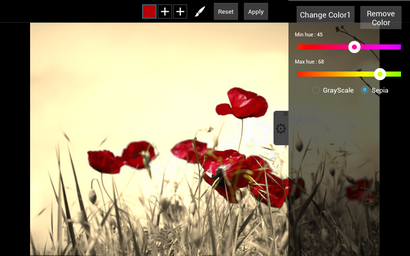Comment utiliser le Color Splash Effect Une étape par étape Tutorial - Créer Découvrez avec PicsArt
Le Color Splash Effect nous allons créer des images qui se mélangent en noir et blanc (B-W) avec la couleur. Vous pouvez faire vos images B-W ou sépia, tout en conservant les projections de certaines couleurs. Par exemple, vous pouvez prendre une photo d'un modèle de la mode et la rendre dans complète B-W, sauf pour le rouge du rouge à lèvres sur son visage. Vous pouvez aussi le faire avec plusieurs couleurs à la fois, de sorte que vous pourriez, par exemple, préserver le rouge de son rouge à lèvres avec le jaune de son pull. Il est vraiment cool et effet facile et ce tutoriel se décompose comment l'utiliser, étape par étape, de sorte que vous pouvez être une touche pro couleur en un rien de temps!
Étape 1: Ouvrez une photo
Télécharger une photo et sélectionnez Color Splash dans le menu des effets que vous pouvez accéder par l'icône d'effets dans la barre de menu de l'éditeur.
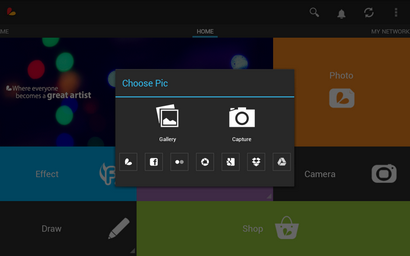


Étape 2: Choisissez une couleur
Faites glisser la roue de couleur sur la partie de votre photo que vous voulez conserver en couleur. Lorsque vous relâchez votre doigt, toutes les couleurs qui ne correspond pas à la roue deviendra noir et blanc.
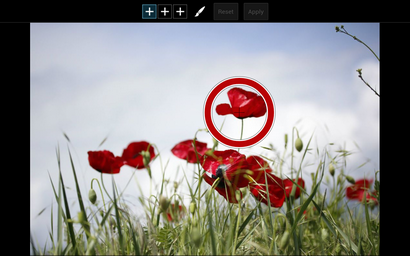
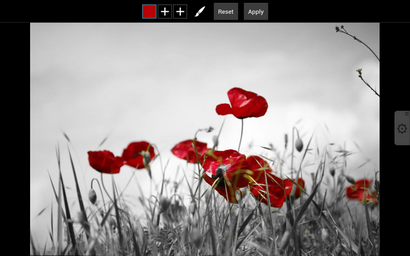
Étape 3: Réglage des Hues
Les barres min et max teinte représentent le spectre des couleurs de chaque côté de la couleur sélectionnée. Alors que tout, mais la couleur que vous avez choisi est maintenant B-W, en déplaçant la barre à droite, vous pouvez étendre la gamme de couleurs que vous souhaitez conserver dans votre photo.
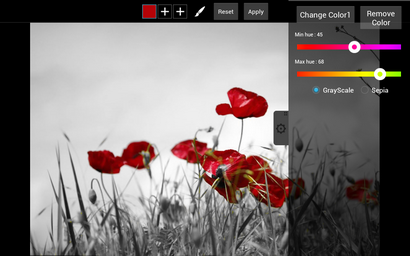
Étape 4: Sélectionnez Autres couleurs
Vous pouvez également choisir de couleur splash plusieurs couleurs en appuyant sur les boîtes ainsi que sur le haut de votre écran et en sélectionnant un autre point sur votre photo. Vous pouvez faire jusqu'à 3.
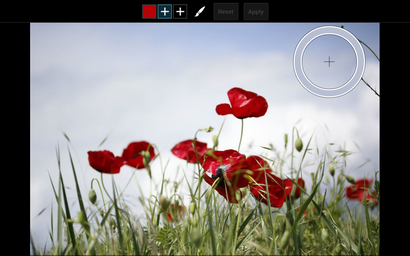
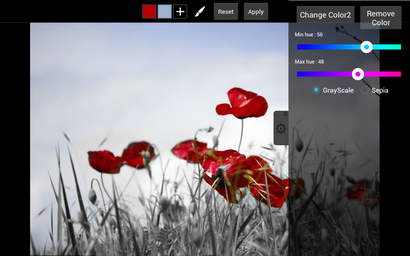
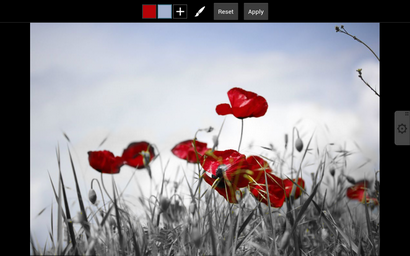
Étape 5: ou sépia à fond gris
Sélectionnez ou sépia pour fond gris régler le filtre de couleur pour votre photo à l'exception des couleurs que vous avez conservés.